
editor php Banana akan memperkenalkan kepada anda kaedah kekunci pintasan untuk melaraskan kecerahan komputer sistem Win11. Dalam sistem Win11, anda boleh melaraskan kecerahan skrin komputer melalui kekunci pintasan, membolehkan anda melaraskan kecerahan dengan lebih cepat dan meningkatkan pengalaman pengguna. Seterusnya, kami akan memperkenalkan secara terperinci kaedah operasi kekunci pintasan untuk melaraskan kecerahan pada komputer Win11.
1 kekunci Fn
Tekan kekunci Fn dan kekunci pelarasan kecerahan (biasanya kekunci F5 dan F6) pada masa yang sama
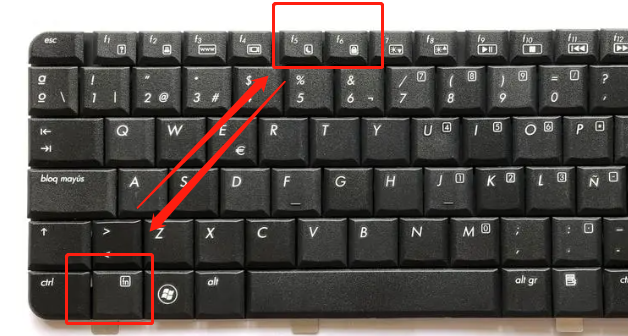
 Kekunci Win + A Gunakan kekunci pintasan untuk membuka pusat tindakan, dan kemudian anda boleh mengendalikan butang untuk membuka pelarasan kecerahan dalam pusat tindakan.
Kekunci Win + A Gunakan kekunci pintasan untuk membuka pusat tindakan, dan kemudian anda boleh mengendalikan butang untuk membuka pelarasan kecerahan dalam pusat tindakan.
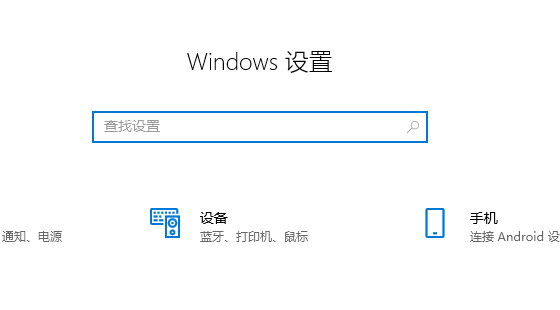 1 Klik Computer Start dan masukkan Tetapan.
1 Klik Computer Start dan masukkan Tetapan.
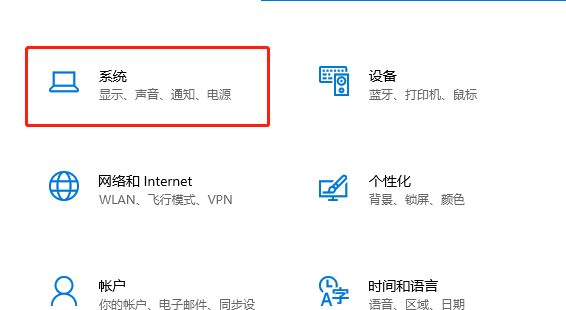 2. Pilih bahagian untuk memasuki tetapan sistem.
2. Pilih bahagian untuk memasuki tetapan sistem.
Bacaan lanjutan: Menyediakan penyelamat skrin |. Pelarasan saiz ikon
🎜
Atas ialah kandungan terperinci Bagaimana untuk melaraskan kecerahan komputer menggunakan kekunci pintasan win11. Untuk maklumat lanjut, sila ikut artikel berkaitan lain di laman web China PHP!
 Komputer dijangkiti dan tidak boleh dihidupkan
Komputer dijangkiti dan tidak boleh dihidupkan
 Bagaimana untuk menghalang komputer daripada memasang perisian secara automatik
Bagaimana untuk menghalang komputer daripada memasang perisian secara automatik
 Ringkasan kekunci pintasan komputer yang biasa digunakan
Ringkasan kekunci pintasan komputer yang biasa digunakan
 Skrin beku komputer tersekat
Skrin beku komputer tersekat
 Skrin komputer tidak menunjukkan isyarat
Skrin komputer tidak menunjukkan isyarat
 Bagaimana untuk mengukur kelajuan rangkaian pada komputer
Bagaimana untuk mengukur kelajuan rangkaian pada komputer
 Bagaimana untuk menetapkan komputer untuk menyambung ke WiFi secara automatik
Bagaimana untuk menetapkan komputer untuk menyambung ke WiFi secara automatik
 Halaman ralat komputer 404
Halaman ralat komputer 404




